2023-07-27 08:28
解决Win7系统打开任何程序出现乱码的解决方法
Win7系统打开任何程序出现乱码?Win7系统下载软件后出现乱码?这些问题都是我们用户经常碰见的。经常是打开软件的时候,就弹出一大堆看不懂的字符,导致程序或是软件无法正常运行,对此,我们该如何解决呢?下面,小编就给大家介绍解决Win7系统打开任何程序出现乱码的解决方法。
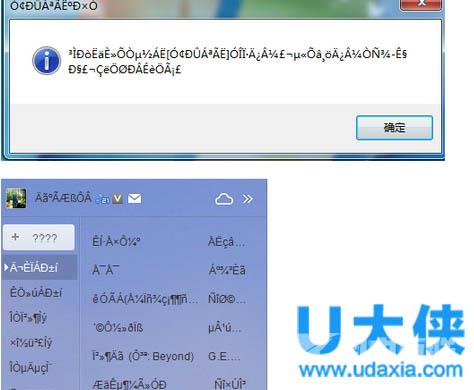
Win7系统
解决方法一:
1、打开Win7系统的控制面板点击区域和语言选项。
2、在区域和语言属性对话框中,切换到管理选项。
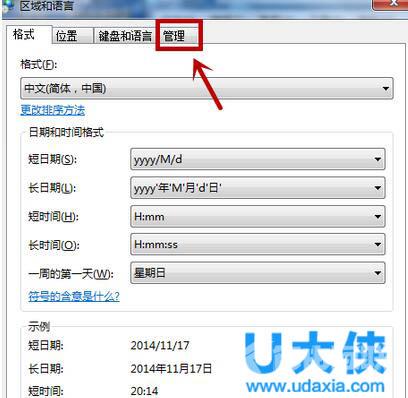
Win7系统
3、这时会看到非Unicode程序的语言。这就是在设置语言时设置不当造成的,我们点击更改系统区域设置按钮。
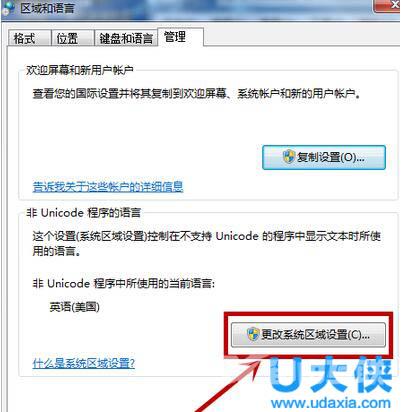
Win7系统
4、然后单击区域和语言设置对话框中的下拉选项,选择(中文(中文,简体))。
5、选择后点击确定,然后重启Win7系统计算机。
6、重启后再打开软件就不会出现乱码了。
解决方法二:
针对一些繁体显示的软件,只要点击更改系统区域语言设置更改为繁体中文,然后确定即可重启就可以了。
以上就是解决Win7系统打开任何程序出现乱码的解决方法,更多精彩内容继续关注海外IDC网官网。
阅读本文的人还阅读: